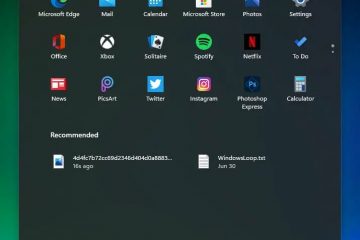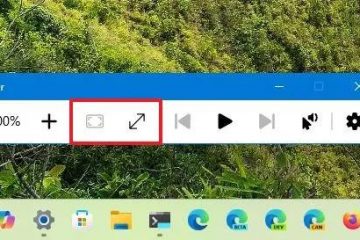Ky artikull shpjegon se si të aktivizoni ose çaktivizoni kërkesën e konfirmimit kur fshini skedarë cloud vetëm në linjë në File Explorer në Windows 11.
Windows File Explorer është një aplikacion i menaxherit të skedarëve. përfshirë në sistemin operativ Microsoft Windows. Një ndërfaqe grafike e përdoruesit ju lejon të shikoni, kopjoni, lëvizni, fshini dhe riemërtoni skedarët dhe dosjet dhe t’i organizoni ato në mënyrë hierarkike.
Mund të lejoni skedarë vetëm në linjë kur aktivizoni >OneDrive ose Dropbox në Windows 11. Skedarët Cloud janë ato që ruhen në renë kompjuterike dhe jo në nivel lokal.
Kur ju fshini një skedar vetëm në internet nga një vendndodhje cloud në File Explorer, do të shihni një kërkesë konfirmimi”Fshi skedarin“për të konfirmuar që skedari do të hiqet përgjithmonë pa e dërguar atë në koshin e riciklimit.
Kjo kërkesë mund të aktivizohet ose çaktivizohet Hapat e mëposhtëm ju tregojnë se si ta bëni atë.
Aktivizoni/çaktivizoni kërkesën për fshirjen e skedarit në. File Explorer
Kur fshini një skedar vetëm në linjë (skedar cloud) në File Explorer, ju kërkohet të konfirmoni që fshirja e skedarit do të fshihet përgjithmonë pa shkuar në koshin e riciklimit.
Për ta çaktivizuar, kontrollo kutinë; nuk do të merrni kërkesa në të ardhmen.
Aktivizoni ose çaktivizoni kërkesat e fshirjes së skedarëve në renë kompjuterike duke përdorur Redaktorin e Regjistrit
Një mënyrë tjetër për të aktivizuar ose çaktivizuar kërkesën e konfirmimit për fshirjen e skedarëve cloud në File Explorer është që të përdorni Redaktori i regjistrit të Windows.
Mos harroni të kopjoni kopjen rezervë tuajën tuaj. regjistrit përpara se të bëni ndonjë ndryshim ose krijoni një pikë të rivendosjes së sistemit si një masë paraprake.
Së pari, hapni Regjistrin e Windows dhe lundroni në shtegun e çelësit të dosjes më poshtë. p> Kompjuter\HKEY_CURRENT_USER\Software\Microsoft\Windows\CurrentVersion\Explorer\SyncRootManager
Klikoni me të djathtën SyncRootManager > I ri > DWORD (32-bit)/strong> dhe emërtojeni të renë DWORD Mos trego përsëri.
Klikoni dy herë Mos tregoni përsëri dhe ndryshoni vlerën 0 gjithmonë për të marrë konfirmimin e fshirjes së skedarit në renë kompjuterike në File Explorer-in e skedarëve..
Fut 1 për të çaktivizuar kërkesën e konfirmimit.
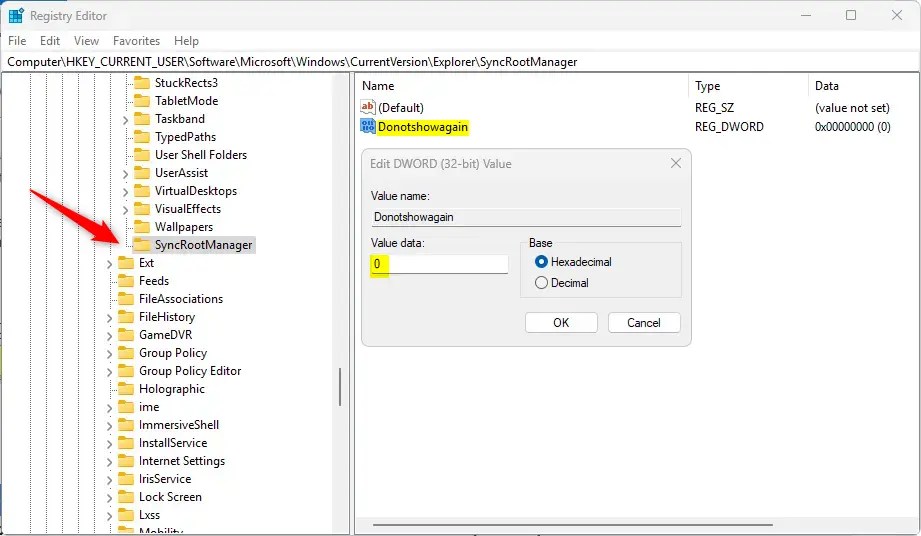
Mund t’ju duhet të rindizni kompjuterin tuaj për të zbatuar ndryshimet.
Kjo duhet të bëhet!
Përfundim:
Në përmbledhje, menaxhimi i kërkesës së konfirmimit për fshirjen e skedarëve cloud vetëm në linjë në Windows 11 File Explorer mund të përmirësojë përvojën tuaj të përdoruesit. Këtu janë pikat kryesore për t’u mbajtur mend:
Aktivizimi i kërkesës së konfirmimit të fshirjes ofron një shtresë shtesë sigurie, duke siguruar që të mos hiqni aksidentalisht skedarët thelbësorë. Çaktivizimi i kërkesës mund të thjeshtojë rrjedhën tuaj të punës nëse menaxhoni shpesh skedarë dhe preferoni të mos ndërpriteni. Mund ta aktivizoni ose çaktivizoni lehtësisht këtë veçori përmes cilësimeve të File Explorer ose Redaktorit të Regjistrit të Windows. Gjithmonë bëni kopje rezervë të regjistrit tuaj dhe krijoni një pikë të rikthimit të sistemit përpara se të bëni ndonjë ndryshim për të shmangur pasojat e padëshiruara. Pavarësisht nëse zgjidhni kërkesat apo jo, të kuptuarit se si të menaxhoni fshirjet e skedarëve në cloud është thelbësore për menaxhimin efikas të skedarëve në Windows 11.